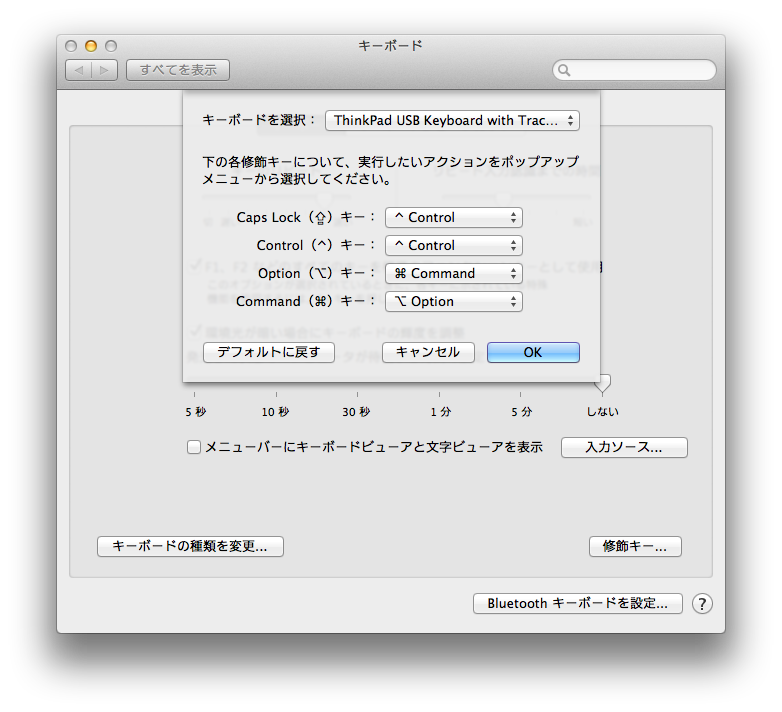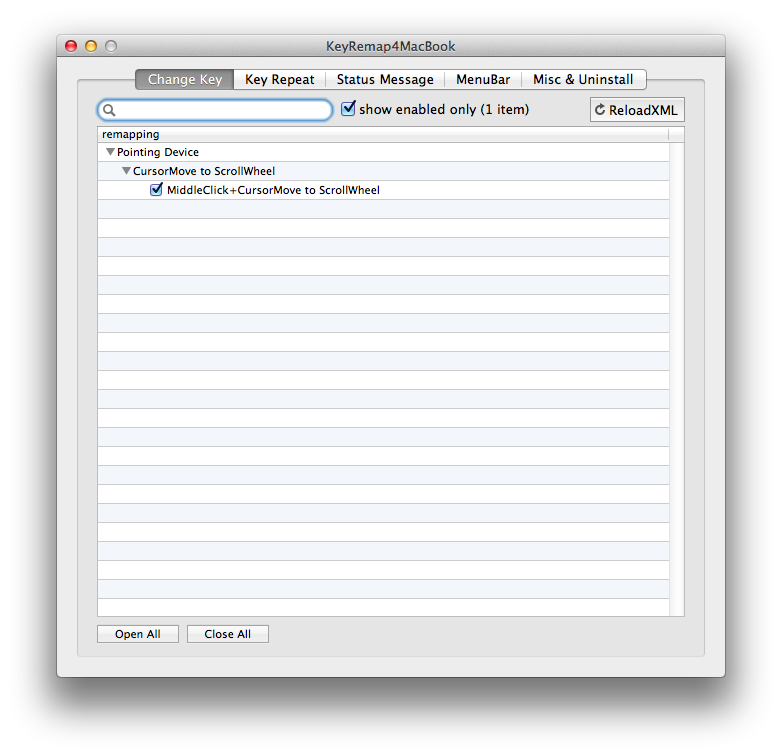英語配列のキーボードが使いたくて、安くて評判の良いこれを買った。
Amazon.co.jp: レノボ・ジャパン ThinkPad USB トラックポイントキーボード(英語) 55Y9003: パソコン・周辺機器
さっき届いて、Mac で快適に使うためには、多少の設定が必要だったので、メモ。
基本的に全て Mac 上で設定可能だった。
キーボード周りの設定
システム環境設定 -> キーボード -> 装飾キー から設定する。
下のスクリーンショットのように設定した。
要点は、
-
キーボードを選択で、ThinkPad USB Keybordを選択する - CapsLock を Control に
- Option(Alt) を Command に
- Command(Windows) を Option に
トラックポイント周りの設定
-
デフォルトだと、赤ポチの速度が遅いので、速くした。
-
システム環境設定 -> マウスの軌道の速さで設定。
-
-
KyeRemap4Mackbook を使って、中ボタン + 赤ポチで、Mac のスクロールと同じ動きをするように設定
- pplog さんに教えていただきました、ありがとうございます!: ThinkPadのキーボードをMacで使いはじめたらマウスいらなくなった | pplog
その他
- デスクトップの表示(ジェスチャーだと4本指で外に広げる)は、デフォルトで
F11に設定されている - MackBook Air の上にキーボードを載せたい時、MacBook Air のキーボードとトラックパッドはオフにしておく
- トラックパッドの無効化:
システム環境設定 -> アクセシビリティ -> マウスとトラックパッドからマウスまたはワイヤレストラックパッドがあるときは内蔵トラックパッドを無視にチェックを入れる - キーボードの無効化に関しては にとろたんぶらー: MacBookのキーボードを無効にする ここを参考にした
- 無効化:
sudo kextunload /System/Library/Extensions/AppleUSBTopCase.kext/Contents/PlugIns/AppleUSBTCKeyboard.kext/- 有効化:
sudo kextload /System/Library/Extensions/AppleUSBTopCase.kext/Contents/PlugIns/AppleUSBTCKeyboard.kext/ - 無効化時に何か言われるけど、きちんとオフになっった
- 有効化:
- トラックパッドの無効化: